这篇文章主要介绍了Python之包管理工具—pip的安装使用指南,小编觉得挺不错的,现在分享给大家,也给大家做个参考。一起跟随小编过来看看吧
【Preface】
Python有两个著名的包管理工具easy_install.py和pip。在Python2.7的安装包中,easy_install.py是默认安装的,而pip需要我们手动安装。
pip可以运行在Unix/Linux, OS X, and Windows平台上,支持CPython versions 2.6, 2.7, 3.1, 3.2, 3.3, 3.4 and also pypy.
【Download】
下载pip的安装包get-pip.py,下载地址:https://pip.pypa.io/en/latest/installing.html#id7
【Install pip on Windows】
从pip v1.5.1开始,安装变得很简单,直接以管理员身份,在get-pip.py所在的目录下运行
python get-pip.py
执行完成后,在python的安装目录下的Scripts子目录下,可以看到pip.exe、pip2.7.exe、pip2.exe等,这就表示pip安装成功了。
注意:要想能在命令行上直接运行pip程序,需要scripts这个目录加入到环境变量PATH中。
pip安装的时候还可以使用安装选项进行安装,比如指定get-pip.py所在的位置:
python get-pip.py --no-index --find-links=c:\downloads
【Install pip on Linux】
在Linux,使用对应Linux发行版上的包管理工具,可以很方便的进行安装。例如:
On Debian and Ubuntu:
sudo apt-get install python-pip
On Fedora:
sudo yum install python-pip
【Upgrade pip】
On Linux or OS X:
pip install -U pip
On Windows :
python -m pip install -U pip
【Usage】
Install a package from PyPI:
pip install SomePackage
安装特定版本的package,通过使用==, >=, d2e24fbfa3a7d998970671c0359d3643, b2a3ff3000c40cceac3943ea9035fa3a2.0,<2.0.3
如果有requirement的话,直接pip install -r requirements.txt就可以安装所有的了。
Uninstall a package:
pip uninstall SomePackage
Upgrade a package:
pip install --upgrade SomePackage
Show what files were installed:
pip show --files SomePackage
List what packages are outdated:
pip list --outdated
【Practice】
install selenium on windows 7:
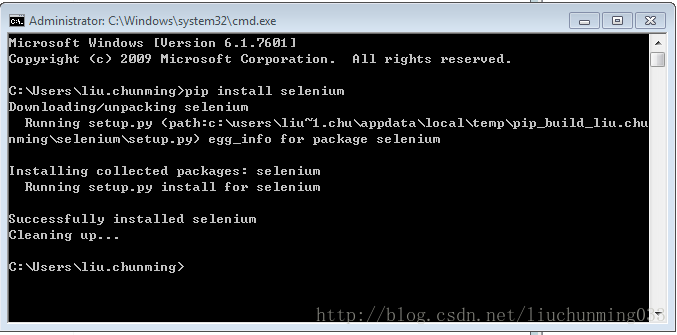
验证,打开始--所有程序--Python 2.7 ---IDLE (Python GUI),输入以下代码,并执行如果不报错,就表示selenium安装成功了。
from selenium import webdriver from selenium.common.exceptions import TimeoutException from selenium.webdriver.support.ui import WebDriverWait
还有一种方法,就是执行
pip show --files selenim
执行结果是列出selunium包的所有文件。
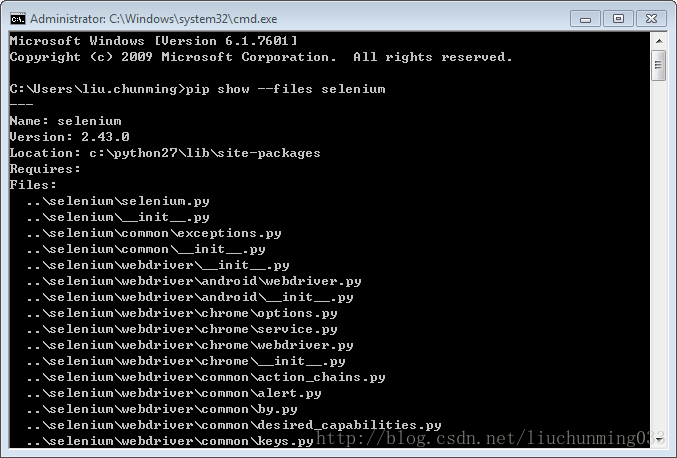
【References】
https://pypi.python.org/pypi/pip
以上是Python之包管理工具—pip的安装使用指南的详细内容。更多信息请关注PHP中文网其他相关文章!
 Python与C:学习曲线和易用性Apr 19, 2025 am 12:20 AM
Python与C:学习曲线和易用性Apr 19, 2025 am 12:20 AMPython更易学且易用,C 则更强大但复杂。1.Python语法简洁,适合初学者,动态类型和自动内存管理使其易用,但可能导致运行时错误。2.C 提供低级控制和高级特性,适合高性能应用,但学习门槛高,需手动管理内存和类型安全。
 Python vs. C:内存管理和控制Apr 19, 2025 am 12:17 AM
Python vs. C:内存管理和控制Apr 19, 2025 am 12:17 AMPython和C 在内存管理和控制方面的差异显着。 1.Python使用自动内存管理,基于引用计数和垃圾回收,简化了程序员的工作。 2.C 则要求手动管理内存,提供更多控制权但增加了复杂性和出错风险。选择哪种语言应基于项目需求和团队技术栈。
 科学计算的Python:详细的外观Apr 19, 2025 am 12:15 AM
科学计算的Python:详细的外观Apr 19, 2025 am 12:15 AMPython在科学计算中的应用包括数据分析、机器学习、数值模拟和可视化。1.Numpy提供高效的多维数组和数学函数。2.SciPy扩展Numpy功能,提供优化和线性代数工具。3.Pandas用于数据处理和分析。4.Matplotlib用于生成各种图表和可视化结果。
 Python和C:找到合适的工具Apr 19, 2025 am 12:04 AM
Python和C:找到合适的工具Apr 19, 2025 am 12:04 AM选择Python还是C 取决于项目需求:1)Python适合快速开发、数据科学和脚本编写,因其简洁语法和丰富库;2)C 适用于需要高性能和底层控制的场景,如系统编程和游戏开发,因其编译型和手动内存管理。
 数据科学和机器学习的PythonApr 19, 2025 am 12:02 AM
数据科学和机器学习的PythonApr 19, 2025 am 12:02 AMPython在数据科学和机器学习中的应用广泛,主要依赖于其简洁性和强大的库生态系统。1)Pandas用于数据处理和分析,2)Numpy提供高效的数值计算,3)Scikit-learn用于机器学习模型构建和优化,这些库让Python成为数据科学和机器学习的理想工具。
 学习Python:2小时的每日学习是否足够?Apr 18, 2025 am 12:22 AM
学习Python:2小时的每日学习是否足够?Apr 18, 2025 am 12:22 AM每天学习Python两个小时是否足够?这取决于你的目标和学习方法。1)制定清晰的学习计划,2)选择合适的学习资源和方法,3)动手实践和复习巩固,可以在这段时间内逐步掌握Python的基本知识和高级功能。
 Web开发的Python:关键应用程序Apr 18, 2025 am 12:20 AM
Web开发的Python:关键应用程序Apr 18, 2025 am 12:20 AMPython在Web开发中的关键应用包括使用Django和Flask框架、API开发、数据分析与可视化、机器学习与AI、以及性能优化。1.Django和Flask框架:Django适合快速开发复杂应用,Flask适用于小型或高度自定义项目。2.API开发:使用Flask或DjangoRESTFramework构建RESTfulAPI。3.数据分析与可视化:利用Python处理数据并通过Web界面展示。4.机器学习与AI:Python用于构建智能Web应用。5.性能优化:通过异步编程、缓存和代码优
 Python vs.C:探索性能和效率Apr 18, 2025 am 12:20 AM
Python vs.C:探索性能和效率Apr 18, 2025 am 12:20 AMPython在开发效率上优于C ,但C 在执行性能上更高。1.Python的简洁语法和丰富库提高开发效率。2.C 的编译型特性和硬件控制提升执行性能。选择时需根据项目需求权衡开发速度与执行效率。


热AI工具

Undresser.AI Undress
人工智能驱动的应用程序,用于创建逼真的裸体照片

AI Clothes Remover
用于从照片中去除衣服的在线人工智能工具。

Undress AI Tool
免费脱衣服图片

Clothoff.io
AI脱衣机

AI Hentai Generator
免费生成ai无尽的。

热门文章

热工具

mPDF
mPDF是一个PHP库,可以从UTF-8编码的HTML生成PDF文件。原作者Ian Back编写mPDF以从他的网站上“即时”输出PDF文件,并处理不同的语言。与原始脚本如HTML2FPDF相比,它的速度较慢,并且在使用Unicode字体时生成的文件较大,但支持CSS样式等,并进行了大量增强。支持几乎所有语言,包括RTL(阿拉伯语和希伯来语)和CJK(中日韩)。支持嵌套的块级元素(如P、DIV),

SublimeText3 英文版
推荐:为Win版本,支持代码提示!

SublimeText3汉化版
中文版,非常好用

Dreamweaver Mac版
视觉化网页开发工具

VSCode Windows 64位 下载
微软推出的免费、功能强大的一款IDE编辑器






